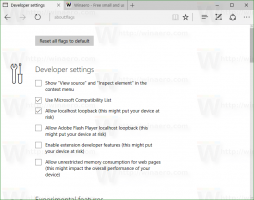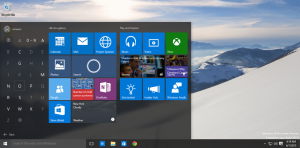Připněte libovolnou složku nebo umístění do Rychlého přístupu ve Windows 10

V tomto článku uvidíme, jak přidat libovolné požadované umístění do složky Quick Acess v systému Windows 10. Můžete tam připnout jakoukoli složku, kterou chcete, diskovou jednotku nebo dokonce tento počítač. Je to docela jednoduché a nyní možné díky aktualizované aplikaci Průzkumník souborů ve Windows 10 Pojďme se podívat, jak to lze udělat.
Na připněte požadované umístění do Rychlého přístupu ve Windows 10, musíte provést následující:
- Otevřete Rychlý přístup a nechte jej otevřený:
- Otevřete další okno Průzkumníka souborů, které obsahuje požadovanou složku, kterou chcete přidat do domovského umístění.
- Přetáhněte složku do umístění Rychlý přístup a okamžitě se připne.
Případně můžete kliknout pravým tlačítkem na příslušnou složku a vybrat Připnout do Rychlého přístupu z kontextové nabídky.
Chcete-li připnutou složku uvolnit, klikněte pravým tlačítkem na příslušnou složku a vyberte ji Odepnout z Rychlého přístupu z kontextového menu:
A je to. Můžete připnout:
- Libovolná složka
- Disková jednotka
- Tento počítač
- Jakákoli položka ovládacího panelu
Všechny tyto objekty lze připnout do složky Rychlý přístup. V komentářích nám můžete sdělit svůj názor na funkci Rychlý přístup.